
Założyłeś konto w aplikacji Map My Run ale zapomniałeś wstawić swojego zdjęcia profilowego? Nic straconego. Możesz dodawać i zmieniać fotografie w dowolnym momencie. Jesteś ciekawy jak to zrobić? Skorzystaj z naszej krótkiej instrukcji krok po kroku. Telefon w dłoń i zaczynamy!
Zrzuty z ekranu zostały wykonane na podstawie telefonu Huawei P20 Pro. System – Android 10
- Na liście zainstalowanych programów znajdź i uruchom MapMyRun a następnie zaloguj się do swojego konta (jeżeli jeszcze nie masz pobranej aplikacji na swoim telefonie to zapraszamy do lektury naszego artykułu: MapMyRun – alternatywa dla Endomondo. Jak przenieść treningi?);
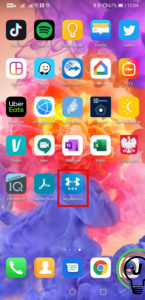

- Kliknij na ikonę hamburgera (trzy poziome kreski), znajdującą się w lewym ,górnym rogu ekranu;
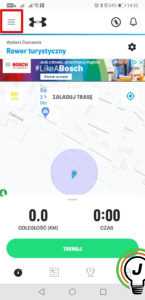
- Przejdź do profilu, klikając na swoje imię i nazwisko;
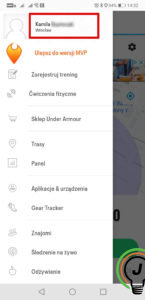
- Kliknij na ikonę ołówka, znajdującą się w prawym, górnym rogu ekranu;

- Kliknij na symbol aparatu, znajdujący się przy ikonie awatara (szary ludzik). Dzięki temu będziesz mógł wybrać fotografię z galerii swojego telefonu (Choose Existing Photo) lub zrobić nowe zdjęcie (Take Photo);
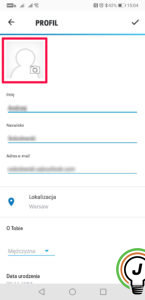
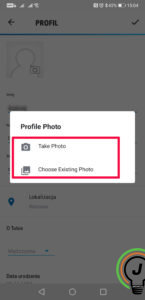
- Zaakceptuj fotografię, klikając na ikonę ptaszka/haczyka w niebieskim kółku;
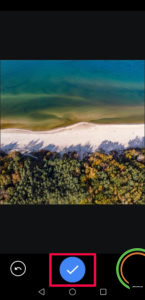
- Zapisz zmiany profilowe, naciskając ikonę ptaszka (prawy, górny róg ekranu);
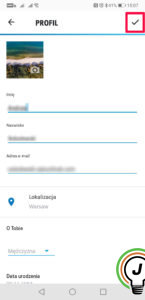
- Gotowe! Dodałeś zdjęcie profilowe w aplikacji Map My Run. Dzięki temu Twoi znajomi będą wiedzieli, że to Ty (to dość istotne, jeśli jest kilku użytkowników o tej samej nazwie).
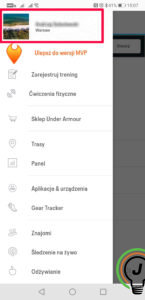
Pytania?
Masz problem? Potrzebujesz naszej pomocy/wskazówki? Skorzystaj z jednej dostępnych z opcji: napisz do nas w komentarzach korzystając z pola poniżej, skorzystaj z forum gdzie możesz uzyskać pomoc od innych użytkowników naszej strony lub wyślij do nas wiadomość!





